主动防御安全网关的架设
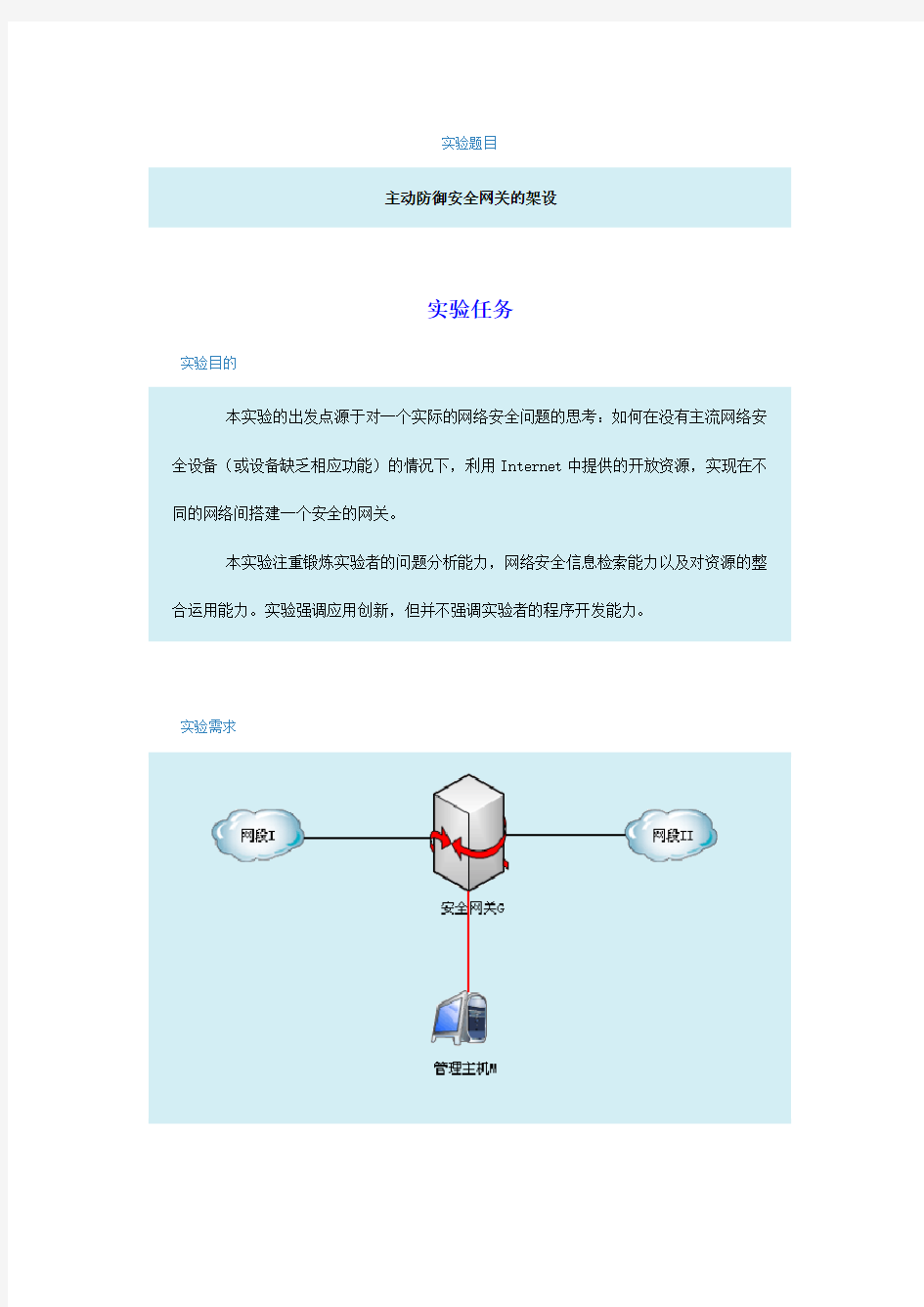

实验题目
主动防御安全网关的架设
实验任务
实验目的
本实验的出发点源于对一个实际的网络安全问题的思考:如何在没有主流网络安全设备(或设备缺乏相应功能)的情况下,利用Internet中提供的开放资源,实现在不同的网络间搭建一个安全的网关。
本实验注重锻炼实验者的问题分析能力,网络安全信息检索能力以及对资源的整合运用能力。实验强调应用创新,但并不强调实验者的程序开发能力。
实验需求
图2-1
如图2-1所示,网段I、II为两个拥有不同网络地址的独立网段,网段中主机通过网关G实现跨网段访问。同时,管理主机M可实现对网关G进行远程管理。
基于上述网络环境,设计和部署网关G及配套设施,满足如下需求:
(1)网关G可直接或间接探测网段I、II中网络行为,并能够发现异常的网络行为;
(2)对发生异常网络行为的主机,网关G能够阻止其进行跨网段访问;
(3)除管理主机M外,网段I、II中任何主机不可对网关G进行本地(进程)访问;
(4)网关G禁止主动转发网段I、II到管理主机M的数据流;
(5)管理主机M能够通过远程管理手段对网关G进行管理。
实验学时
4×5学时
实验要求
除上表描述网段/主机外,网关各接口不再连接其它网络/主机。
(2)管理主机M访问网关G不受限。
(3)填写实验报告,提交实验报告及相关实验设计文档。
实验指导
设计思想
图2-2
核心思想:通过Snort、SnortSam与iptables联动,实现安全网关的架设。
如图2-2所示,架设方案如下:
(1)开启网关G的网络接口转发功能。
(2)在网络段I、II中部署Snort入侵检测器,用于检测所在网段中的异常网络事件,在产生报警的同时,能够向网关G发送阻塞请求。阻塞请求的主要内容为产生异常网络事件的源,即威胁源。
(3)在网关G上部署SnortSam代理,允许其接受来自多个入侵检测器发出的阻塞请求。由SnortSam实时控制本地防火墙iptables,禁止来自威胁源的任何数据通过防火墙。
(4)在网关G上安装Webmin系统管理工具,管理主机M以http方式远程访问。同样,在入侵检测器上安装Webmin和snort-webmin插件,能够实现对Snort进行远程管理,如入侵规则管理等。
(5)设置网关G防火墙规则,仅允许阻塞请求和eth0数据访问本地SnortSam、Webmin 等进程,其它禁止。
(6)管理主机通过Web方式查看入侵检测器的报警日志。
技术分析
Snort是一款开源的、基于网络的入侵检测系统(NIDS,Network Based Intrusion Detection System)。NIDS的名称来自于它的工作模式——监视整个网络。更精确地说,它监视整个网络的一部分。正常情况下,计算机的网卡(NIC)工作在非混杂模式,在这种模式中,只有数据包的目的地址是网卡的MAC地址时网卡才会接收这个数据包并处理。NIDS在混杂模式下监视不流向自己的MAC地址的网络流量。在混杂模式中,NIDS可以得
到所有网络中的数据包。
SnortSam是Snort的入侵防范插件,可以说是基于Snort和iptables的主动防御手段。它由插件和代理两部分组成,支持SnortSam插件的Snort,会将报警信息输出给插件,然后由插件向代理发送阻塞请求。SnortSam代理根据报警信息控制防火墙的过滤规则。
Webmin是一款开源的、基于Web的Unix/Linux系统管理工具。管理员通过浏览器访问Webmin的各种管理功能并完成相应的管理动作。通过Webmin能够在远程使用HTTPS (SSL上的HTTP)协议的Web浏览器通过Web界面管理主机,在保证了安全性的前提下提供了简单深入的远程管理。另外,Webmin的模块化架构允许编写第三方配置模块。
snort-1.0.wbm是基于Webmin模块化架构的用于管理Snort系统的配置模块,可以对Snort进行远程管理。
SnortSnarf是一款用于对Snort日志文件进行分析的工具,通过分析生成一套静态结果页面。它可以根据签名、IP地址对日志进行分组,也提供了Web链接以便获得已探测到的攻击的相关信息资源。SnortSnarf可以作为一个cron任务定期地执行,也可以随时手工执行。
参考资源
实验步骤
「说明」 http://应用服务器IP/web-source/index.html提供实验所需软件工具及相关参考资源。
一.搭建网络环境
使用主机A~F搭建实验网络环境,如图2-3所示。
图2-3
●后台运行SnortSam代理
(2)设置snortsam代理开机自启。
(3)安装Webmin,确保管理主机能够对主机C进行远程管理。Webmin登录界面如图2-4所示:
图2-4
2.主机B、F(检测器)软件安装与配置
(1)安装支持SnortSam输出插件的Snort入侵检测系统,并配置snort.conf文件。要求如下:
●将配置文件snort.conf与规则文件*.rules放入同级目录中;
●指定报警输出插件为alert_fwsam;
●利用Snort安装源中的S99snort启动脚本,实现Snort作为服务启动、停止和重新启动;
●设置Snort开机自启。
(2)安装Webmin及Snort扩展模块,并修改Snort IDS Admin配置信息,要求如
下:
(3)安装SnortSnarf,编写执行脚本snortsnarf.sh。每隔30分钟执行一次snortsnarf.sh脚本。由SnortSnarf生成的静态Web页面如图2-5所示:
图2-5
三.软件安装与配置
1.主机C(网关G)防火墙设置
主机C修改/etc/sysconfig/iptables文件,重新配置缺省的防火墙规则,规则实现
访问控制如下:
●设置filter表INPUT规则链默认DROP策略;
●允许接收内部回环数据(lo网络接口);
●允许接收eth0网络数据(管理主机所在网络);)
●允许源172.16.0.253(网段I入侵检测器)访问网关30898/tcp服务(SnortSam 代理服务端口);
●允许源192.168.0.253(网段II入侵检测器)访问网关30898/tcp服务器;
●设置filter表FORWARD规则链默认DROP策略;
●允许对eth1<->eth2数据流进行转发;
●允许对eth0->eth1的网络会话进行转发;
●允许对eth0->eth2的网络会话进行转发。
2.主机B、F(检测器)防火墙设置
主机B、F修改/etc/sysconfig/iptables文件,重新配置缺省的防火墙规则,规则实现访问控制如下:
●设置filter表INPUT规则链默认DROP策略;
●允许源10.10.0.50(管理主机)访问检测器10000/tcp(Webmin)、80/tcp服务;
●允许检测器访问网关30898/tcp服务。
四.入侵检测与网关G联动测试
1.测试用例
管理主机远程控制检测器(主机B),添加snort规则,对来自主机A、目的地址为主机E的ICMP回显请求数据进行报警,验证网关G对主机A的后续跨网段访问是否阻断成功。
管理主机远程控制检测器(主机F),添加snort规则,对来自主机E、目的地址为主机A的80/tcp访问数据进行报警,验证网关G对主机E的后续跨网段访问是否阻断成功。
2.用例实施
远程登录监控设置
FC-6804/08HV 免域名DVR远程设置指导 一、首先进入录像机的:主菜单-》系统设置-》网络设置,把IP地址,子网掩码,默认网关,首选DNS,TCP端口,HTTP端口,根据网络要求进行设置。 IP地址:给录像机分配的一个独立的内网IP地址,用户可根据情况来分配; 子网掩码:255.255.255.0 大部分都是这个,一般不用改 网关:是指路由器的IP地址,TPLINK的是192.168.1.1,DLINK的是192.168.0.1 首选DNS:这个是当地的DNS服务器的地址,在路由器上可以查到 TCP端口:录像机的通信端口,默认是34567 HTTP端口:是指网页端口,这里建议改成81,因为80中国已经封了
二、.在系统设置--》网络服务---》UPNP 中把录像机的UPNP功能打开,
三、在系统设置--》网络服务---》ARSP中,按下面的要求,把服务器地址,用户名,密码,输入到录像机中,此处的用户名和密码,由供应商负责分配给用户,如没有可联系供应商。 服务器地址:https://www.360docs.net/doc/154035033.html, 这个是固定的域名,必须使用这个 端口:15000 这是系统默认,不要修改 用户名:这是供应商分配的用户名 密码:供应商分配的密码
四、再进入路由器中(以TPLINK路由器为例)-->转发规则--》UPNP设置中,把UPNP功能启用,这样设置就完成了。
五、在IE的地址栏里,输入:https://www.360docs.net/doc/154035033.html,:8080,即可出现登录的界面,在此处,输入我们提供的用户名和密码,就可以看到你的DVR!第一次使用的话,必须把下角的:下载WEB控件,下载下来,然后进行安装,否则是不能用的
无线集群网关解决方案
无线集群网关解决方案 无线集群网关实现无线电台与PSTN公网电话的互联互通,支持模拟常规、数字常规、模拟集群、数字集群、短波等各类型电台,支持各类型标准电话交换机,支持无线电台主动拨号。 功能介绍: 集群对讲发展时间长,多数使用单位都具有完善的无线网络覆盖。目前使用的行业和单位众多,扩容时需要考虑原来设备的兼容性。不足之处是通信方式单一,侧重于集群对讲。集群对讲网关是一款功能强大的语音接入设备,方便将对讲集群系统与电话系统进行整合,用户可以方便的通过电话呼叫对讲机,也可以使用对讲机拨打电话,系统支持传统的PSTN电话线路和基于SIP的VOIP电话线路,部署和使用都很方便,可达到即插即用。配合德西特多年来在多方语音领域的经验,开发的语音算法,使得其通话效果高于目前市面上同类产品。 集群对讲网关采用电信级产品设计方案,有着强大组网能力和声音处理能力,采用微电脑芯片技术及电子开关技术,各路控制相互独立,切入、切出音频信号操作灵敏,可实现2路、4路(1U设备)、48路(3U设备)对讲同时接入。采用DB9插头,6U设备配置RJ45插头,配置专业对讲机控制线缆。 集群对讲网关部署灵活简单,简单连线即可使用。支持PSTN、SIP,兼容多型号手台、电台。标准19英寸机架安装,安全可靠。
设备支持普通电话和IP接口(内置IAD),可接入PBX用户线,电信局用户线,模拟用户网关IAD等设备。并可支持各大公司的IP-PBX、软交换、SIP服务器的SIP应用。并可于广大调度指挥系统无缝对接。 AOS无线集群网关为基于IP网络的下一代调度通信系统,从管理、使用、部署、维护等方面全方位满足用户的智能化指挥调度的通信需求。由于发展时间短,AOS无线集群网关更多侧重于传输、接入、以及异形网络的互联互通,有线网络上的应用,在无线网络通信方面不如集群系统应用范围广; 通过网关将德西特多媒体调度与无线集群进行集成互联,可以充分发挥两个系统的优势,形成一套有线无线结合、覆盖范围广、通信方式丰富、使用灵活方便、管理维护简单的指挥调度通信系统,满足用户从传统通信向智能通信升级的需求,并能够保护用户原有的投资。
网神SecSSL 3600安全接入网关技术白皮书[V6.4.1]
●版权声明 Copyright ? 2006-2011 网御神州科技(北京)有限公司(“网御神州”)版权所有,侵权必究。 未经网御神州书面同意,任何人、任何组织不得以任何方式擅自拷贝、发行、传播或引用本文档的任何内容。 ●文档信息 ●版本变更记录
目录 1产品概述 (5) 2产品功能说明 (7) 2.1SSL 应用发布 (7) 2.1.1B/S软件的应用 (7) 2.1.2企业站点的应用 (7) 2.1.3单点登录功能(SSO) (8) 2.1.4C/S应用发布 (8) 2.1.5TCP端口应用 (10) 2.1.6SSL 隧道模式 (10) 2.2LAN TO LAN 的解决方案 (11) 2.3远程用户安全性检查 (11) 2.4远程用户访问认证 (12) 2.5用户访问策略 (12) 2.6日志审计功能 (12) 2.7防火墙功能 (13) 2.8支持动态IP接入 (13) 2.9完美的个性化定制 (14) 3产品技术优势 (14) 3.1将C/S应用转成B/S访问 (14)
3.2Web应用功能 (15) 3.3访问的安全性 (15) 3.4稳定性及高可用性 (17) 3.5低带宽运行特性 (17) 3.6部署灵活,维护简单 (18) 4典型应用 (18)
1产品概述 网御神州作为国家密码管理局批准的商用密码产品生产定点单位和销售许可单位,推出了自主研发的网神SecSSL 3600 安全接入网关(简称:“网神SSL VPN”)产品。该系列VPN安全网关采用国家密码管理局指定的加密算法,,基于成熟可靠的专用硬件平台,在保证数据通信安全的同时提供了高性能的访问控制能力,可以有效实现数据传输的安全、用户接入的安全和对内网资源的访问安全。该级别VPN产品已广泛应用于各类小型企业、大型企业/单位分支机构。 网神SSL VPN产品是以国际标准SSL协议为基础的、自主研发的、专为企业定制的、基于应用层设计的远程接入产品,网神SSL VPN为企业远程接入提供了最好的解决方案,它使传统的VPN 解决方案得到了升华,能让用户无论在世界的任何地方,只要使用浏览器就能够访问到公司总部的资源,如WINDOWS、LIUIX、UNIX等系统的商业文件和应用程序,而不需要安装任何客户端软件,网神SSL VPN可以集中管理企业内部的应用布置,配置细粒度的访问策略,可以更安全地实现权限控制,可以让不同级别的用户使用不同的应用。 网神SSL VPN 的C/S转B/S功能,让用户能够远程安全使用企业的ERP系统,而无需安全客户端软件,Web代理技术可以让用户访问企业内部的OA,网站或邮件系统,SSO 功能让用户能够安全而方便地使用企业内部资源,从而实现了统一应用,统一管理,网御神州加密的SSL协议可以保护通过因特网的信息、交易、和电子商务的安全,SSL 防止直接的网络连接,与IPSec VPN不同,
网关访问监控配置方法
网关访问监控配置方法 QQ: 602438628 6/29/2011 原理 1.通过iptables的LOG功能打印日志 2.通过syslog记录iptables日志 3.通过logrotate以及contab进行日志回滚以及日志处理 方案所需文件请看附件。 部署步骤: 1)请更新sysklogd至最新版本。 # yum install sysklogd 2)把附件的脚本存放于下面位置 /usr/local/bin/gen_forward_report.sh /usr/local/bin/ip_log_fm.py /usr/local/bin/rotate_gateway_forward_log /etc/logrotate.d/kern.debug 确认文件权限正确 # chmod 755 /usr/local/bin/gen_forward_report.sh # chmod 755 /usr/local/bin/ip_log_fm.py # chmod 755 /usr/local/bin/rotate_gateway_forward_log # chmod 644 /etc/logrotate.d/kern.debug 3)编辑/etc/syslog.conf 追加内容如下 # use for forward audit kern.debug /var/log/kern.debug 初始化kern.debug文件 # touch /var/log/kern.debug
4)编辑计划任务 # crontab -e 追加内容如下 58 * * * * /usr/local/bin/gen_forward_report.sh 2 0 * * * /usr/local/bin/rotate_gateway_forward_log 5)重启syslog使配置生效 # service syslog restart 6)插入iptables规则并保存 # iptables -I FORWARD -p tcp -m state --state NEW -j LOG --log-level DEBUG # iptables -I FORWARD -p udp -m state --state NEW -j LOG --log-level DEBUG # service iptables save 配置完毕,请观察/var/log/ 下文件,查看配置是否生效。 关键点: 1)确保syslog 及iptable为启动状态,可以通过以下命令分别启动syslog及iptable. service syslog start service iptables start 启动该项服务。 2) iptables中的规则,确保有以下2条, # iptables -I FORWARD -p tcp -m state --state NEW -j LOG --log-level DEBUG # iptables -I FORWARD -p udp -m state --state NEW -j LOG --log-level DEBUG 可以通过命令iptables –L –n查看 3)logrotate 功能解析:logrotate服务器默认每天04:00-04:03期间对日志进行回滚处理,此监控系统中/etc/logrotate.d/kern.debug 如下配置: /var/log/kern.debug { size 600M daily rotate 1 } 设置后的结果: 系统将在每天04:00-04:03检查/var/log/kern.debug是否大于等于600M,如大于600M则压缩备份为kern.debug.1,同时新建kern.debug,由于rotate1即只保留一个备份,所以当第二次生成压缩备份时,将覆盖之前的kern.debug.1。
海康威视录像机远程监控设置方法
海康威视自带域域名录像机远程监控设置方法 DS-7800SH 系列海康DDNS 配置和设备访问 适用型号:DS-7800SH 系列 网络环境:通过路由器拨号模式 1 设备配置 第一步:DVR 的相关设置,确认以下几点是否全部填写
第二步:端口映射(以下提供两种配置方法,两种选择一种就可以了) 1、UPnP自动端口映射 说明: 该设置有一个要求,需要路由器支持UPnP这个功能,所以请先确认自己使用 的路由器是否支持该功能,如果支持UPnP的,可以参考以下设置,如果不支 持UPnP的请严格按照第2点中的端口映射来操作。 操作步骤如下: 登陆路由器配置界面,开启UPnP功能
进入设备本地配置界面,启用UPnP 刷新端口,看状态显示为“生效”即可。 2、路由器端口映射 登陆路由器的配置界面,找到虚拟服务器(或者是端口映射),映射端口(设备默认80、8000、554三个端口,可在设备上修改,三个端口必须同时映射,缺一不可)
如果在同一台路由器上有多台监控设备,请使用端口号来区分,不能重复使用端口。 第三步:配置自定义域名 1、快捷配置 点击鼠标右键,选择快捷配置->快捷上网配置
勾选启用DDNS,设置设备域名(自定义,只支持小写字母、数字以及“—”且必须以小写字母开头,必填),手机号码(后续增值服务使用,必填)。当设备状态显示在线时可以使用自动生成的访问地址来访问设备。
注意:配置海康DDNS前,需保证设备正常接入公网。 注意: 1.如果设备通过路由器接入公网,需要开启路由器的UPnP功能并配置设备的UPnP参数或者在路由器上做端口映射。 2.如果配置失败,可能原因是网络不通或者域名冲突,请先检查网络,若网络正常则尝试修改其他域名。 2 设备访问 打开IE浏览器,在地址栏直接输入https://www.360docs.net/doc/154035033.html,/自定义域名,例如配置了设备域名为test12345,则直接输入
智慧农业LORA网关整体解决方案
方案需求 现代农业的生产、经营、管理到服务的各个环节都迫切呼唤信息技术的支撑。加之物联网技术的日渐成熟,物联网在传统农业领域的应用越来越广泛。农业是物联网技术的重点应用领域之一,也是物联网技术应用需求最迫切、难度最大、集成性特征最明显的领域。 技术部署 欣仰邦智慧农业是基于LoRa技术,在温室大棚内部署各类LoRa节点模块与前端传感设备组成的无线传感终端,实时监测棚内空气温湿度、土壤温度、土壤水分、光照度、CO2浓度等环境参数,并通过LoRa网络上传到云平台进行分析,一旦环境偏离植物生长的最适状态,可远程控制加热器、制冷通风、加湿器、除湿器、卷帘机等对环境进行调节,保证农作物有一个良好的、适宜的生长环境,达到增产、改善品质、调节生长周期、提高经济效益的目的。
方案优点 ●空气温湿度监测功能:系统可根据配置的温湿度无线传感器,实时监测大棚内部空气 的温度和湿度。 ●土壤湿度监测功能:配有土壤湿度无线传感器,实时监测温室内部土壤的湿度。 ●光照度监测功能:采用光敏无线传感器来实现对温室内部光照情况的检测,实时性 强。 ●促进植物光合作用功能:植物光合作用需要光照和二氧化碳。当光照度达到系统设定 值时,系统会自动开启风扇加强通风,为植物提供充足的二氧化碳。 ●空气加湿功能:如果温室内空气湿度小于设定值,系统会启动加湿器,达到设定值后 便停止加湿。 ●土壤加湿功能:当土壤湿度低于设定值时,系统便启动喷淋装置来喷水,直到湿度达 到设定值为止。 ●环境升温功能:当温室内温度低于设定值时,系统便启动加热器来升温,直到温度达 到设定值为止。 ●GPRS/3G/4G网络访问功能:物联网通过无线网关接入GPRS或者3G/4G网络。用户便 可以手机来访问物联网数据,了解大棚内部环境的各项数据指标(温度、湿度、光照 度和安防信息)。
海康威视录像机远程监控设置方法
海康威视录像机远程监控设置方法 DS-7800SH 系列海康DDNS 配置和设备访问 适用型号:DS-7800SH 系列 网络环境:通过路由器拨号模式 1 设备配置 第一步:DVR 的相关设置,确认以下几点是否全部填写
第二步:端口映射(以下提供两种配置方法,两种选择一种就可以了) 1、UPnP自动端口映射 说明: 该设置有一个要求,需要路由器支持UPnP这个功能,所以请先确认自己使用的路由器是否支持该功能,如果支持UPnP的,可以参考以下设置,如果不支持UPnP的请严格按照第2点中的端口映射来操作。 操作步骤如下: 登陆路由器配置界面,开启UPnP功能
进入设备本地配置界面,启用UPnP 刷新端口,看状态显示为“生效”即可。 2、路由器端口映射 登陆路由器的配置界面,找到虚拟服务器(或者是端口映射),映射端口(设备默认80、8000、554三个端口,可在设备上修改,三个端口必须同时映射,缺一不可)
如果在同一台路由器上有多台监控设备,请使用端口号来区分,不能重复使用端口。 第三步:配置自定义域名 1、快捷配置 点击鼠标右键,选择快捷配置->快捷上网配置
勾选启用DDNS,设置设备域名(自定义,只支持小写字母、数字以及“—”且必须以小写字母开头,必填),手机号码(后续增值服务使用,必填)。当设备状态显示在线时可以使用自动生成的访问地址来访问设备。
注意:配置海康DDNS前,需保证设备正常接入公网。 注意: 1.如果设备通过路由器接入公网,需要开启路由器的UPnP功能并配置设备的UPnP参数或者在路由器上做端口映射。 2.如果配置失败,可能原因是网络不通或者域名冲突,请先检查网络,若网络正常则尝试修改其他域名。 2 设备访问 打开IE浏览器,在地址栏直接输入https://www.360docs.net/doc/154035033.html,/自定义域名,例如配置了设备域名为test12345,则直接输入
安全网关和IDS互动解决方案
安全网关和IDS互动解决方案 该方案特点: 通过安全网关(被动防御体系)与入侵检测系统(主动防御体系)的互动,实现“主动防御和被动防御”的结合。对在企业内网发起的攻击和攻破了安全网关第一道关卡的黑客攻击,可以依靠入侵检测系统阻断和发现攻击的行为,同时通过与安全网关的互动,自动修改策略设置上的漏洞不足,阻挡攻击的继续进入。两者的联动示意如下图: 方案概述: 1、项目简介 某市电力局为安徽省级电力公司下属的二级单位,信息化程度较高,目前已经建成生产技术和运行子系统、用电管理子系统、办公自动化子系统、财务子系统、物资子系统和人劳党政子系统等。 该电力局内部网络与三个外网相连,分别通过路由器与省电力公司网络、下属六个县局
网络和银行网络进行数据交换。 2、安全方案 通过对该电力局的网络整体进行系统分析,考虑到目前网上运行的业务需求,本方案对原有网络系统进行全面的安全加强,主要实现以下目的: 1)保障现有关键应用的长期可靠运行,避免病毒和黑客攻击; 2)防止内外部人员的非法访问,特别是对内部员工的访问控制; 3)确保网络平台上数据交换的安全性,杜绝内外部黑客的攻击; 4)方便内部授权员工(如:公司领导,出差员工等)从互联网上远程方便地、安全地 访问内部网络,实现信息的最大可用性; 5)能对网络的异常行为进行监控,并作出回应,建立动态防护体系。 为了实现上述目的,我们采用了主动防御体系和被动防御体系相结合的全面网络安全解决方案,如下图所示。
主动防御体系 主动防御体系由漏洞扫描和入侵检测及与安全网关的联动系统组成。 主要在网络中心增加“入侵检测系统”、“漏洞扫描系统”和统一的“安全策略管理”平台。用户主动防范攻击行为,尤其是防范从单位内部发起的攻击。 对在企业内网发起的攻击和攻破了安全网关第一道关卡的黑客攻击,可以依靠入侵检测系统阻断和发现攻击的行为,同时通过与安全网关的互动,自动修改策略设置上的漏洞不足,阻挡攻击的继续进入。 本方案在交换机上连入第三方的入侵检测系统,并将其与交换机相连的端口设置为镜像端口,由IDS传感器对防火墙的内口、关键服务器进行监听,并进行分析、报警和响应;在入侵检测的控制台上观察检测结果,并形成报表,打印。 在实现安全网关和入侵检测系统的联动后,可以通过下面方法看到效果:使用大包ping 位于安全网关另一边的主机(这属于网络异常行为)。IDS会报警,ping通一个icmp包后无法再ping通。这时检查安全网关“访问控制策略”会发现动态地添加了阻断该icmp的策略。 “漏洞扫描系统”是一种网络维护人员使用的安全分析工具,主动发现网络系统中的漏洞,修改安全网关和入侵检测系统中不适当的设置,防患于未然。 “安全策略管理”统一管理全网的安全策略(包括:安全网关、入侵检测系统和防病毒等),作到系统安全的最优化。 被动防御体系 被动防御体系主要采用上海本公司的SGW系列安全网关(Firewall+VPN)产品。 在Cisco路由器4006与3640之间,插入安全网关SGW25是必须的。主要起到对外防止黑客入侵,对内进行访问控制和授权员工从外网安全接入的问题,SGW25在这里主要发挥防火墙和VPN的双重作用。 1)保障局域网不受来自外网的黑客攻击,主要担当防火墙功能; 2)能够根据需要,让外网向internet的访问提供服务,如:Web,Mail,DNS等服务; 3)对外网用户访问(internet)提供灵活的访问控制功能。如:可以控制任何一个内 部员工能否上网,能访问哪些网站,能不能收发email、ftp等,能够在什么时间 上网等等。简而言之,能够基于“六元组”【源地址、目的地址、源端口号(即: 服务)、目的端口号(即:服务)、协议、时间】进行灵活的访问控制。 4)下属单位能够通过安全网关与安全客户端软件之间的安全互联,建立通过
网神配置指南
网神设置指南 1. 资料准备 需从备件中找齐网神资料,主要有:《第一次使用注意须知》、《装箱单》、光盘和USBKey。其中,《第一次使用注意须知》有《网神信息安全产品Licence信息申请表》,须参考《装箱单》中商品编号和出厂编号填入申请表内,发送到指定邮箱以获取许可号。 2. 网神设置 2.1. 主机设置 将本机IP设置为10.50.10.44,子网掩码为255.255.255.0。将光盘中的Admin Cert文件夹打开,安装,双击SecGateAdmin程序安装许可证,安装过程中需要输入密码,默认密码为123456。安装结束后将网线连接网神网口FEGE1,通过浏览器连接(注意,IE和goole chrome浏览器都可能会阻止连接,可使用360浏览器)。在IE地址栏中敲入:https://10.50.10.45:8889 进行登入,默认密码为:firewall。即可进入网神设置画面。 2.2. 防火墙设置 2.2.1. 导入许可证 初次进入防火墙设置界面需要将网神公司发来的许可License导入,才可以对其设置。具体方法为:点击系统配置升级许可导入许可证,点击“浏览”,将网神发来的许可证导入即可。如下图:
2.2.2. 网络接口 对需要设置透明桥的网口设置成混合模式,具体方法如下:点击网络配置网络接口点击右边“操作”将“工作模式”选择为“混合”点击“保存配置”。 2.2. 3. 透明桥设置 须将一、二区连接的网口设置成透明桥,如需将网口2和网口3设置成透明桥,设置如下:点击“网络设置”透明桥点击“添加”将需要连接的网口添加到右边点击确定点击“启动透明桥监控”点击确定点击“保存配置”。
新手入门无线网关设备及其调试
广义上的“网关”指一个网络连接到另一个网络的“接口”,比如一个企业的内部网与外部互联网相连结,就需要一个网关加以管理和控制.它是一种复杂的网络连接设备,可以支持不同协议之间的转换,实现不同协议网络之间的互连. 而所谓的无线网关,是指集成有简单路由功能的无线AP.从某种意义上来说,无线网关方案与宽带路由器方案完全相同;即是说无线网关通过不同设置可完成无线网桥和无线路由器的功能,也可以直接连接外部网络,如WAN,同时实现AP功能. 一、产品选择 目前市面上无线网关产品,种类还是很多的.总的说来,市场中的产品都具有小巧、便携、多功能、实用等特点.而且有些产品在产品设计上也充分考虑了用户的需要. 有的产品背后设有挂孔,可以很方便地挂在墙上.作为接收端设备操作,可以将XBOX、PS2、机顶盒、笔记本电脑和网络打印机等设备连接到已有的无线网络上.有些产品有接口连接打印机,可以变成打印机无线服务器.还有些产品支持摄像头,可以成为无线监控设备.具体采购的时候,就要根据自己的需求来选择. 下面通过一款具体的产品来详细认识无线网关. SMC 无线网关SMCWTVG 产品名称:SMC 无线网关SMCWTVG 产品简介:拥有无线AP、VoIP功能,支持无线AP、无线客户端或者无线桥接三种模式,内置一个WAN端口、一个LAN端口、两个RJ-11的电话界面接孔,并且支持802.11b/g无线网络连接功能.在无线网络方面的收讯能力方面,因为SMCWTVG没有外接天线,采用的是隐藏式无线天线,所以收讯范围并不广. 提示:VoIP,Voice over Internet Protocol,俗称IP电话,或者网络IP电话,是利用互联网实现语音通信的一种先进通信手段,是基于IP网络的语音传输技术. 二、产品配置 通过前面的介绍,其实大家应该明白,无线网关本身就是一台IP共享器,内置PPPoE自动拨号,及DHCP功能,可提供无线及有线连接功能;因此其配置与无线路由器并无太大区别,
XX科技Web安全网关实施方案
XX科技IWSA实施方案
XX科技(中国)有限公司 2013年3月
目录 1、项目概述 (5) 2、项目实施方案 (5) 2.1项目实施范围及内容 (5) 2.2项目实施人员 (7) 2.3项目实施计划 (8) 3、实施环境综述 (9) 4、项目阶段及内容 (10) 4.1 项目启动 (10) 4.2 需求调研 (11) 4.3 设备采购 (11) 4.4 设备安装 (11) 4.5 项目初验 (12) 4.6 系统试运行 (12) 4.7 项目终验 (12) 4.8 保修期 (13) 5、实施总结 (13)
文档信息: 版本记录: 文档说明:
1、项目概述 XX科技作为业界极具影响力的专业防病毒解决方案及服务提供商,对XXXX 防病毒网关项目给予高度重视,并将指派XXX作为项目经理进入项目小组,直接掌控项目的技术水平和质量。XX科技将根据XXXX防病毒网关项目的具体要求,结合自己的业界经验及项目管理经验,努力满足XXXX对本项目提出的目标。在项目管理、系统安装、工程实施、项目验收、技术服务、技术培训等项目环节中做到守时、保质,使此项目成为精品和典范。 为了保证XXXX防病毒网关项目实施的质量和进度,本项目将参考并遵守一些国际上最新的相关信息安全工程标准和最新的研究成果,如: ●PMI项目管理方法学 ●SSE-CMM信息安全工程成熟度模型 ●IATF信息系统安全工程(ISSE)过程模型 2、项目实施方案 2.1项目实施范围及内容 实施的位置、网络范围和产品描述 本次实施内容为XX科技WEB安全网关-IWSA,XX科技互联网安全网关设备(简称IWSA)是一套针对互联网常用协议HTTP/HTTPS、FTP、SMTP/POP3等五种协议进行安全防护和策略控制的综合性网关解决方案,实现如下八大安全控制: 1.防病毒 2.防间谍软件 3.防网络钓鱼 4.防垃圾邮件 5.防JaveApplet&ActiveX恶意插件 6.流量配额管理 7.恶意URL阻止
海康硬盘录像机远程监控方法(外网)以及路由器设置
联系编辑删除 海康硬盘录像机远程监控方法(外网)以及路由器设置 外网访问的几种方法: 1.公网静态IP接入 如果您可以联系电信或者网通运营商提供静态的公网IP那么只需要将相关的网络IP,掩码,网关参数填写进然后重新启动设备,就可以通过客户端软件或者IE输入IP来实现对于设备的远程访问了. 2.pppoe 接入 DVS支持PPPOE自动拨号的功能可以连接Modem进行ADSL拨号获取公网IP地址进行访问,方法是:一:将设备ip 、掩码、网关均设置为0.0.0.0 二:开启PPPOE 输入ADSL拨号的用户名密码然后重起机器。 三:设备重起后等待一段时间那么会在IP地址处显示拨号获得的IP地址,然后通过拨号的公网IP地址进
但是通过这种方式获得的ip 地址是动态的,那么会给用户访问时造成困扰,IP总是会改变。 一种解决的方法是,在一台具有公网静态IP地址的电脑上运行我们公司提供的IPSERVER软件,将电脑IP地址填DNS地址处,这时就可以在IPSERVER软件中发现这台DVR的IP地址,产品序列号等,通过客户端软件进行访问,册模式选择为“私有域名解析”
通过这种域名解析的方式,来访问设备;然而用户使用比较多的方式还是第三种方式,请看3。 3.路由器方式接入。 DVS/DVR连接路由器,设置DVS ip地址、掩码、网关(设置为路由器内网IP )与硬盘录像机在一个网段,路号或者
别的方式获得公网IP在路由器中做端口映射,路由器如果是动态IP可以通过路由器的DDNS功能来绑定域名,通件或者 IE直接输入域名的方式来访问。
以上方式均为设备接入外网的方式,至于访问方式可以通过两种方式来进行访问: 一:通过IE 输入设备的IP地址或者域名(不管是局域网还是内网),只要知道设备IP地址或域名,并且通过查看网络连接正常,那么都可以在IE 地址处输入设备IP地址域名访问,只是第一次通过IE访问时需要从DVR/个控件,请减低您IE的安全级别,控件顺利安装后,就可以进入登陆界面输入DVR/DRS用户名密码(出厂为a 访问了。 二:通过客户端访问,请先在配置的中间的白色区域上点击右键创建一个区域,再单击区域名称,选择添加设备
工控网络安全解决方案
第一章安全概况 SCADA、DCS、PCS、PLC等工业控制系统广泛运用于工业、能源、交通、水利以及市政等领域,用于控制生产设备的运行。一旦工业控制系统信息安全出现漏洞,将对工业生产运行和国家经济安全造成重大隐患。随着计算机和网络技术的发展,特别是信息化与工业化深度融合以及物联网的快速发展,工业控制系统产品越来越多地采用通用协议、通用硬件和通用软件,以各种方式与互联网等公共网络连接,病毒、木马等威胁正在向工业控制系统扩散,工业控制系统信息安全问题日益突出。 2010年发生的“震网”病毒事件,充分反映出工业控制系统信息安全面临着严峻的形势。与此同时,我国工业控制系统信息安全管理工作中仍存在不少问题,主要是对工业控制系统信息安全问题重视不够,管理制度不健全,相关标准规范缺失,技术防护措施不到位,安全防护能力和应急处置能力不高等,威胁着工业生产安全和社会正常运转。对此,各地区、各部门、各单位务必高度重视,增强风险意识、责任意识和紧迫感,切实加强工业控制系统信息安全管理。 去年,一款名为Worm.Win32.Stuxnet的蠕虫病毒席卷全球工业界,在短时间内威胁到了众多企业的正常运行。Stuxnet病毒被多国安全专家形容为全球首个“超级工厂病毒”,截至目前,该病毒已经感染了全球超过45000个网络,伊朗、印尼、美国等多地均不能幸免。其中,以伊朗遭到的攻击最为严重,该病毒已经造成伊朗布什尔核电站推迟发电,60%的个人电脑感染了这种病毒。 2003年1月,Slammer蠕虫病毒入侵大量工厂网络,直到防火墙将其截获,人们依然认为系统是安全的。 2005年8月13日美国佳士拿汽车工厂的控制系统通过维修人员的笔记本电 脑感染病毒,虽然已安装了IT防火墙,病毒就在几秒钟之内从一个车间感染到另一个车间,从而最终导致停工。 ?2006年10月一部被感染的笔记本电脑(维修用的),让黑客入侵访问了在美国宾夕法尼亚州的哈里斯堡水处理厂的计算机系统。 ?2006年8月因反应堆在‘高功率、低流量条件’的危险情况下, 美国Browns
网神防火墙配置HA双机热备
VRRP的演示试验 fw1 fw2 pc1pc2 172.16.30.2 172.16.30.3 172.16.30.4 fe2 fe2 fe3 fe3 fe4 fe4 192.168.1.3 192.168.1.4 192.168.1.2 1.1.1.1 1.1.1.2 172.16.30.1192.168.1.1 链路1 链路2 拓扑说明:PC1通过HUB连接到fw1和fw2(172.16.30.1这个地址是虚拟IP,下面将会在配置防火墙的过程中讲到),PC2也是通过HUB连接到fw1和fw2。 实验要求:PC1和PC2能够互相ping通,当链路1或者链路2断开时,照样可以互相PING,并且可以在两个防火墙上抓包分析,ICMP包是通过哪个防火墙。 实验步骤: 我们设fw1为主墙,下面我们首先为主墙进行配置。 1、配置IP
2、配置安全规则 P1这条规则允许双向同步secgate_ha_conf服务,必须加的。其中P2这条规则是允许VRRP组播报告,可加可不加,不会影响实验过程。 P3、P4两个包过滤想必不说也应该清楚吧。 3、HA基本配置 同步网口为fe4,同步IP为1.1.1.1,主墙一定要设置为控制节点。
注意实例名称和VRID和备墙一一对应起来。
把两个接口关联起来点启启动。 下面我们再来配置下备墙。 1、配置IP 2、HA基本配置 需要手动同步的话可以在从安全网关那输入网关地址1.1.1.1,然后点击同步所有配置,这样就能实现手动同步。 注:同步完后需重启备墙才能生效,备墙不能选择为控制节点。 3、添加VRRP实例
4、添加VRRP关联 添加完后点击启动
硬盘录像机网络设置详细步骤
D9004/D9008/D9216硬盘录像机网络设置详细步骤 硬盘录像机网络设置 一.点击电脑左下方的→→→输入:ipconfig /all (这一步主要是通过电脑获取网络参数,为接下来硬盘录像机网络设置提供网络参数) 注释: IP Address(IP地址):192.168.1.8←这个IP地址是电脑的IP地址,录像机IP请设为 192.168.1.XXX(XXX取值范围2~254,但不能设置为 8,否则录像机IP会和电脑IP冲突,导致硬盘录像机无 法网络远程登录)。在这里我们硬盘录像机的IP地址是 用:192.168.1.100(硬盘录像机出厂默认设置)Subnet Mask(子网掩码):255.255.255.0 ←录像机的子网掩码和这个设置一样。 Default Gateway(网关): 192.168.1.1 ←录像机的网关和这个参数一样。 DNS Servers(DNS):202.96.128.68 ←录像机的DNS和这个参数一样。 202.96.128.166 ←这个是备用DNS可以设也可以不设。 有时候这里的DNS不是正确的。如不确定,请通过IE浏览器输入网关, 登进路由器,在运行状态里进行查看正确的DNS。
二.打开硬盘录像机,进入“主菜单”——>“网络设置”。选取联网方式,一般都选择手动配置。客户端端口号(也称媒体端口号)和WEB端口号可以根据自己需求进行设置,这里设置是9000和80。IP地址、子网掩码、网关和DNS根据硬盘录像机所在局域网实际情况进行设置。(具体设置请参考第一步骤)设置好后点击确定。 注释联网方式: 1.采用手动配置方式(因稳定性和调试方便的原因,推荐采用这种方式),需要网络营运商配的猫支持共享拨号上网(一般都支持共享拨号上网),如果配的猫不支持共享上网,可自行购买 一个带路由功能的MODEM接在猫下边,再接硬盘录像机。 2.采用PPPOE方式,需要输入网络营运商提供宽带的账号和密码。采用这种方式连接网络需要点时间,连接时候请稍微等待一下。 3.采用DHCP方式,也就是自动获取局域网IP,如果自动获取的IP改变了,请及时去路由器里的虚拟服务器把IP也更新一下。 硬盘录像机动态域名设置 三.点击DDNS设置,启用DDNS,服务器地址选择3322,然后将之前在https://www.360docs.net/doc/154035033.html, 申请的动态域名、用户名和密码分别输入。【具体动态域名申请请参考《域名注册详细步骤》】主机名:https://www.360docs.net/doc/154035033.html, (之前去https://www.360docs.net/doc/154035033.html,新建的动态域名) 用户名:testrraysharp (之前去https://www.360docs.net/doc/154035033.html,申请账号的用户名) 密码:670632 (之前去https://www.360docs.net/doc/154035033.html,申请账号的密码) 四.设置好后点确定进行保存,退出所有菜单界面,会提示重启硬盘录像机使设置生效。
奇安信网神工业控制安全网关系统产品白皮书-V2.0
网神工业控制安全网关系统 产品白皮书 ?2019奇安信集团■版权声明 奇安信集团及其关联公司对其发行的或与合作伙伴共同发行的产品享有版权,本文中出现的任何文字叙述、文档格式、插图、照片、方法、过程描述等内容,除另有特别注明外,所有版权均属奇安信集团及其关联公司所有;受各国版权法及国际版权公约的保护。对于上述版权内容,任何个人、机构未经奇安信集团或其关联公司的书面授权许可,不得以任何方式复制或引用本文的任何片断;超越合理使用范畴、并未经上述公司书面许可的使用行为,奇安信集团或其关联公司均保留追究法律责任的权利。
网神工业控制安全网关系统产品白皮书目录|Contents 一.引言 (1) 1.1概述 (1) 1.2传统防火墙不适用工业环境 (1) 二.网神工业控制安全网关系统 (2) 2.1产品概述 (2) 2.2产品架构 (2) 2.3主要功能 (3) 2.3.1四重白名单的一体化纵深防护 (3) 2.3.2符合工控网络特点的三段式工作模式 (4) 2.3.3基于精准工控协议指令级控制的白名单☆ (4) 2.3.4基于工控服务的一体化安全策略配置 (5) 2.3.5基于应用层的综合攻击防护功能 (5) 2.3.6完善的工控网络数据防泄漏 (6) 2.3.7全方位风险信息展示及分析、审计 (6) 2.3.8管理员权限三权分立 (6) 2.3.9高性能高可靠的软硬件一体化架构 (6) 2.4产品优势 (7) 2.4.1专有硬件适用工业环境 (7) 2.4.2工控协议深度解析 (7) 2.4.3IT、OT一体化防护 (7) 2.5典型部署 (8) 三.客户价值 (9) 3.1边界隔离防御,提升工业网络稳定性 (9) 3.2满足政策合规要求,降低安全责任风险 (9) 3.3集中式的统一运维,降低运维成本,提升运维效率 (9)
CBZ8000监控系统NWJ-801网关使用说明doc资料
C B Z8000监控系统N W J-801网关使用说 明
CBZ-8000变电站自动化系统NWJ-801网关使用说明 许继电气股份有限公司 2004年6月整理
目录 NWJ-801网关调试使用说明 (4) 1简介 (4) 2 接线说明 (4) 2.1 网络接线 (4) 2.2串口接线 (5) 2.3 串口跳线说明 (5) 2.4 接地 (5) 3 GW Tools软件包使用说明 (6) 3.1 Monitor (6) 3.2 GW Manager (8) 4 网关程序下载及调试说明 (11) 4.1 调试所需配件清单 (11) 4.2 网关程序下载步骤 (11) 4.3 常见问题及排错 (15) 附录:RJ45头网线制作 (15) 1 水晶头及双绞线介绍: (15) 2 10M、100M网线的做法(国标) (17)
NWJ-801网关调试使用说明 1简介 NWJ-801以太网关接口是许继公司CBZ8000变电站自动化系统中后台计算机与保护装置之间的规约转换器,在整个8000系统的网络通讯系统中起着至关重要的作用。它把不具备以太网接口,而只有RS232/485接口的继电保护装置接入以太网,同时把不同装置的通讯协议转化为符合国际标准的IEC104规约和继保工程师站使用的TCP/103规约。 2 接线说明 图1 NWJ-801网关内部接线图 2.1 网络接线 如果网关和测试计算机分别连在集线器上,分别使用通用的直通网络线即可。如果网关和测试计算机直接连接,则须使用交叉的网络线。具体定义分别如下表, RJ45头网线制作方法见附录。
2.2串口接线 网关的串口接线采用RJ45接口。根据跳线方式的不同,既可采用RS232接线,也可采用 线脚号定义 1 RS232-GND 2 RS232-RXD 3 RS232-TXD 4 5 6 7 RS485-DATA+ 8 RS485-DATA- * 定义接线。 [注意] 采用RS232接线方式须把两端的RXD和TXD交叉连接。 采用RS485接线方式须把两端的DATA+和DATA-分别连接。 2.3 串口跳线说明 网关的串口可采用RS232、RS485两种接线方式,可用跳线器JP1如图2进行选择。 图2 串口接线图 2.4 接地 网关两端的固定金属片同时可以起到接地作用,请注意使用没有喷漆的裸金属片,否则可能影响接地效果。固定好网关后,测一下固定片与接地铜牌是否短接。
hostmonitor简单配置及使用方法
Hostmonitor网络监控软件配置及使用方法 一、Hostmonitor软件的使用条件: 可以安装在Windows98/nt/2000/xp等系统,如需要声音报警功能,应安装声卡和音箱。软件占用12M硬盘空间,对内存、CPU 等硬件没有特殊要求,监控的IP地址段建议安装在ab股(VLAN3)网段。 二、Hostmonitor软件的安装过程: 1.将hostmonitor4.rar拷贝到d:,解压缩释放到d:。 2.运行d:\ hostmonitor4\hostmon,,出现图一;按ok 图一 出现图二;按ok
出现图三;按cancel
在图四,位置左键点击add 在图五中,test by 和test method 保持不变,与图五一致,在address 中添入一个要监控的ip地址,左键点击testname 的输入框,添入此ip对应的名字。test every 添入 0 hours 0 mins 10 sec 表示10秒钟扫描一次。然后点击configure
在图六,选中message sound 使其变兰,再选择第一个edit 在图七,点击sound file后边的打开文件夹选项,
之后选择打开d:\hostmonitor4\dead.wav,再点击ok,这样就设定了线路中断时的报警声。回到图六,选第二个edit,同样的点击sound file后边的打开文件夹选项,选择打开d:\hostmonitor4\alive.wav,点击ok,设定线路恢复时的声音。再点ok,回到图五,点击ok成功添加一条监控条目。 再次点击add,依次添加本地网关,本地网通路由器的串口地址,本地联通路由器的串口地址,远端路由器的串口地址,中心端服务器ip,监控条目建立完毕。(要监控的地址另有附表)如果监控点正常,status项显示为host is alive, 如果监控点连接不上,status项显示为no answer,字体颜色变红,并 伴有10秒一次的报警声,可以有效监控网络状况。图八如下:
CA认证解决方案-CA Server 网关汇总
CA认证安全解决方案 吉大正元信息技术股份有限公司
目录 1方案背景 (2) 2需求分析 (3) 3系统框架设计 (5) 4系统逻辑设计 (6) 5产品介绍 (7) 5.1CA认证系统 (7) 5.1.1系统构架 (7) 5.1.2系统功能 (8) 5.1.3系统流程 (9) 5.2身份认证网关 (9) 5.2.1系统架构 (9) 5.2.2系统功能 (10) 5.2.3系统流程 (12) 6网络拓扑设计 (13) 7产品配置清单 (14)
1方案背景 随着信息化建设的推进,信息化的水平也有了长足的提高,信息化已经成为政府、企业提高工作效率,降低运营成本、提升客户体验、增加客户粘度,提升自身形象的重要手段。 信息化是架构在网络环境世界来展开,网络固有的虚拟性、开放性给业务的开展带来巨大潜在风险,如何解决虚拟身份的真实有效,敏感信息在网络传输的安全保密且不被攻击者非法篡改,如何防止网络操作日后不被抵赖?同时,随着信息系统的不断增加,信任危机、信息孤岛、用户体验、应用统一整合越发成为信息化发展的瓶颈。因此,安全和可信、融合和统一逐渐成为目前信息化建设的大势所趋,上述问题逐渐给信息化建设管理者提出了新的挑战。 此外,国家安全管理部门发布了《信息安全等级保护管理办法》,提出了“计算机信息系统实行安全等级保护”的要求,等级保护技术标准规范中也明确对信息系统的身份鉴别、数据机密性、数据完整性以及抗抵赖提出明确的安全要求。 鉴于上述政府、企业自身的安全建设需要以及政府安全管理部门的要求,本方案提出一套基于PKI密码技术的CA认证体系建设方案和基于数字证书的安全应用支撑解决方案,全面解决上述信息安全问题。
